
Este software reparará errores comunes de la computadora, lo protegerá de la pérdida de archivos, malware, fallas de hardware y optimizará su PC para obtener el máximo rendimiento. Solucione problemas de PC y elimine virus ahora en 3 sencillos pasos:
- Descargar la herramienta de reparación de PC Restoro que viene con tecnologías patentadas (patente disponible aquí).
- Hacer clic Iniciar escaneo para encontrar problemas de Windows que podrían estar causando problemas en la PC.
- Hacer clic Repara todo para solucionar problemas que afectan la seguridad y el rendimiento de su computadora
- Restoro ha sido descargado por 0 lectores este mes.
Microsoft Outlook es parte de Microsoft Office Suite y actúa como el cliente de correo electrónico de facto para los usuarios de Windows 10.
Sin embargo, incluso un programa creado por un gigante como Microsoft no es inmune a los errores ocasionales en el sistema.
Tal sería el caso de Microsoft Outlook, ya que algunos usuarios
Expresar que han encontrado un mensaje de error al usarlo.Recibo el siguiente mensaje:
No se puede abrir el formulario personalizado. Outlook utilizará un formulario de Outlook en su lugar. No se puede mostrar el formulario requerido para ver este mensaje. Póngase en contacto con su administrador.
Esto suele suceder cuando veo un correo electrónico enviado para sincronizar el calendario con mi teléfono celular. He intentado solucionar este problema con los métodos estándar para restablecer los formularios y / o eliminar el caché de formularios. Esto no soluciona el problema por mucho tiempo.
Si también encuentra este mensaje de error, siga esta guía paso a paso para encontrar una solución a su problema.
¿Qué puedo hacer si Outlook no puede abrir un formulario personalizado?
1. Compruebe si el elemento de Microsoft Outlook utiliza un formulario correcto
- Ve a la panel de navegación
- Busque la carpeta donde desea crear un nuevo elemento
-
Botón derecho del ratón y elige Propiedades desde el menú contextual.
- En el cuadro de diálogo emergente, debajo del Pestaña General, puedes ver su forma en Al publicar en esta carpeta, use:
- Debes saber que el formulario:
- para correos electrónicos es IPM.Post,
- para los elementos del calendario es IPM. Cita.
Si esto no funciona, continúe con la siguiente solución que se indica a continuación.
2. Intente borrar manualmente el caché de formularios
- Navegar a:
- C: Usuarios% nombre de usuario% AppDataLocalMicrosoftFORMS
- Elimina todos los elementos de la carpeta.
- Sería una buena idea hacer una copia de seguridad antes de eliminarlo.
- Compruebe si el problema persiste

Si este método tampoco funciona, debe verificar la integridad de su instalación de Microsoft Office
3. Abra Microsoft Outlook en modo seguro
3.1. Mantenga presionada la tecla CTRL para abrir una aplicación de Office
- Ir a Microsoft Outlook Icono de acceso directo
- Mantenga pulsado el CONTROL y haga doble clic en el acceso directo
- Cuando aparezca una ventana que le pregunte si desea iniciar la aplicación en modo seguro, haga clic en sí
3.2. Use la opción / safe para abrir una aplicación de Office
- prensa Ventanas + R
- Escribir perspectiva / seguroy haga clic en OK

4. Desinstale los complementos de terceros
- prensa Ventanas + R
- Escribir control.exe
- Ir Programas y características
- Hacer clic Desinstalar un programa
- Busque el complemento en la lista
- Selecciónelo y haga clic en Eliminar
5. Instale software de reparación de terceros para Outlook
- Descargue y ejecute Stellar Repair para Outlook
- Usar Elegir la ubicación y busca el Archivo de datos de Outlook (OST / PST)
- Deje que el software escanee y repare el archivo de datos de Outlook
- Después de la Reparación completa aparece el cuadro de mensaje, haga clic en OK
⇒ Obtenga Stellar Repair para Outlook
Si ninguno de los métodos enumerados anteriormente funciona, también puede intentar reparando su instalación de oficina o reinstalándolo todo junto.
¿También recibe este mensaje de error cuando usa Microsoft Outlook?
¿Conoce una solución adicional que no hemos cubierto?
Háganos saber en la sección de comentarios a continuación.
ARTÍCULOS RELACIONADOS QUE DEBE VERIFICAR:
- ¿Quiere configurar una respuesta automática en Outlook? Prueba esta guía
- Solución: el complemento Asana Outlook no funciona
- Cómo reparar el error de Outlook 0x8004060c
 ¿Sigues teniendo problemas?Arréglelos con esta herramienta:
¿Sigues teniendo problemas?Arréglelos con esta herramienta:
- Descargue esta herramienta de reparación de PC Excelente en TrustPilot.com (la descarga comienza en esta página).
- Hacer clic Iniciar escaneo para encontrar problemas de Windows que podrían estar causando problemas en la PC.
- Hacer clic Repara todo para solucionar problemas con tecnologías patentadas (Descuento exclusivo para nuestros lectores).
Restoro ha sido descargado por 0 lectores este mes.
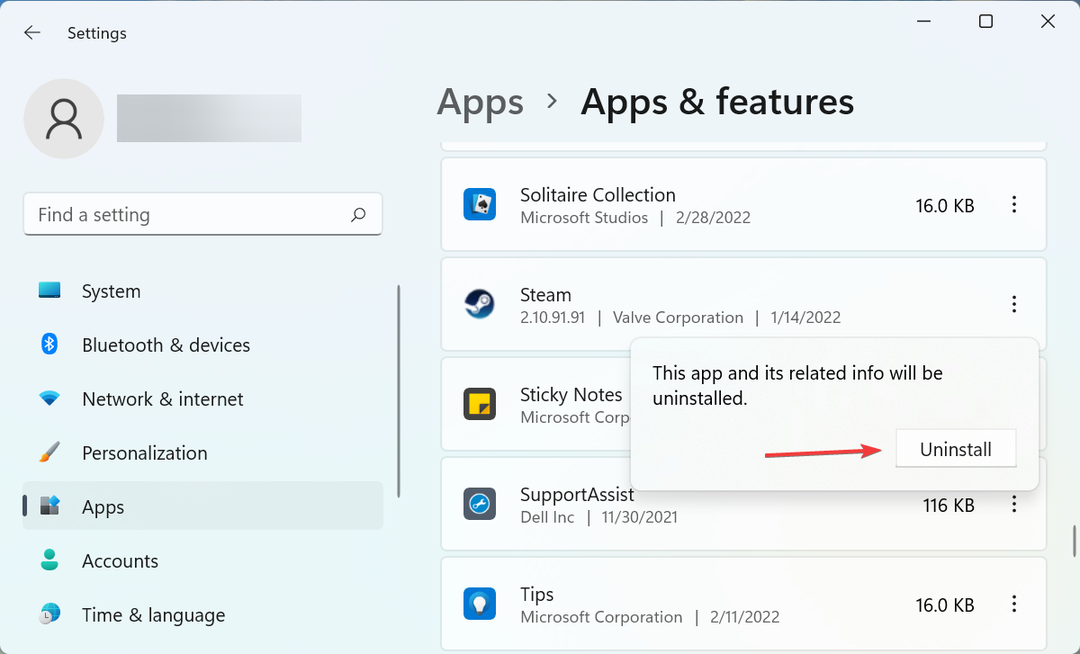
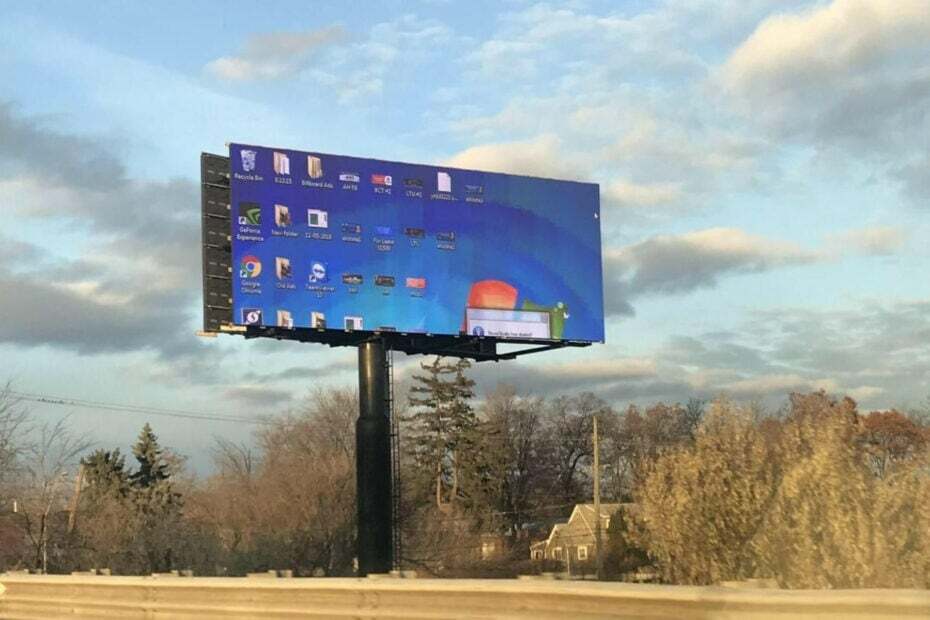
![5 formas de extraer audio de un video de Facebook [Guía rápida]](/f/cebe2352f59560e9ec669ed0614485e9.jpg?width=300&height=460)